Jak kontrolować swój telefon z Androidem z systemu Windows 10 [Samouczek]
Dobrzy ludzie o XDA opisało schludne narzędzie który pozwala sterować telefonem z systemem Android z poziomu Windows 10. Jest to dość łatwe do skonfigurowania, ale istnieje wiele rzeczy, które mogą pójść źle, nawet jeśli dokładnie wykonasz instrukcje. Scrcpy pozwala sterować telefonem z systemem Android z poziomu systemu Windows 10 i jest dość łatwy w użyciu, ale samo urządzenie z Androidem może wymagać włączenia kilku ustawień. Mamy przewodnik krok po kroku, który pozwala korzystać ze Scrcpy i oferuje kilka rozwiązań pozwalających rozwiązać go, jeśli nie działa od razu.
Będzie to działać na starszych wersjach systemu Windows, ale dodanie zmiennej środowiskowej może nieco różnić się od metody dla systemu Windows 10. To narzędzie jest dostępne zarówno dla systemu macOS, jak i Linux, ale instrukcje zawarte w tym samouczku dotyczą tylko systemu Windows 10. Możesz odwiedzić stronę narzędzia Github, aby uzyskać instrukcje dla innych systemów operacyjnych.
Wymagania
Aby kontrolować swój telefon z Androidem z Windows 10, potrzebujesz;
- Scrcpy: Jest to oprogramowanie typu open source i można je pobrać ze strony Github
- Komputer z systemem Windows 10, na którym masz uprawnienia administracyjne
- Telefon z Androidem, nie wymaga rootowania
- Kabel USB do transmisji danych, który pozwala podłączyć telefon do komputera
- Opcje programisty włączone na Twoim telefonie
Konfiguruj zmienne środowiskowe
Pobierz narzędzie Scrcpy i rozpakuj je w miejscu łatwo dostępnym. Dobrym pomysłem jest wyodrębnienie go do katalogu głównego dysku. Nie musisz go rozpakowywać na dysk C, ale z tym poszliśmy.
Otwórz Eksploratora plików i wklej następujące elementy w pasku adresu;
Panel sterowania \ System i zabezpieczenia \ System
W oknie, które zostanie otwarte, kliknij Zaawansowane ustawienia systemu po lewej stronie.
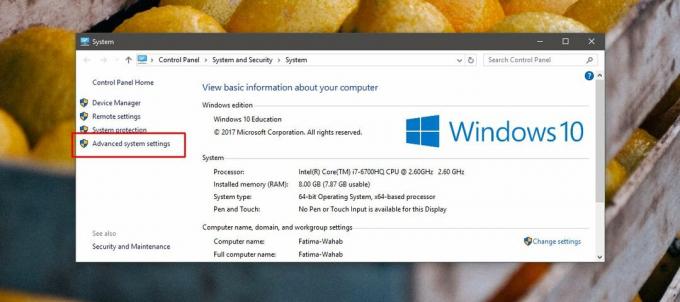
W oknie, które zostanie otwarte, przejdź do zakładki Zaawansowane. Kliknij Zmienne środowiskowe na samym dole. W oknie Zmienne środowiskowe kliknij przycisk Nowy w sekcji Zmienne systemowe. W oknie Nowa zmienna systemowa wklej ścieżkę do wyodrębnionego folderu i dopisz scrcpy.exe na końcu. To jest narzędzie Scrcpy, a folder zawiera plik EXE.
Przykład:
C: \ scrcpy-windows-v1.0 \ scrcpy.exe

Przygotuj swój telefon
Na telefonie z Androidem otwórz aplikację Ustawienia i przejdź do ustawień programisty. Tutaj poszukaj i włącz debugowanie USB. Podłącz telefon do komputera. Na telefonie powinien pojawić się monit z pytaniem, czy chcesz włączyć debugowanie USB. Odblokuj to.

Uruchamianie Scrcpy
Otwórz wiersz polecenia z uprawnieniami administracyjnymi. Przejdź do folderu wyodrębnionego we wcześniejszych krokach za pomocą polecenia cd;
Składnia
ścieżka do folderu cd
Przykład
cd C: \ scrcpy-windows-v1.0 \
Uwaga: jeśli ścieżka do folderu zawiera foldery, w których jest spacja, całą ścieżkę należy ująć w odwrócone przecinki.
Uruchom następujące polecenie;
adb.exe
Spowoduje to uruchomienie narzędzia ADB. Następnie sprawdź, czy urządzenie jest połączone za pomocą następującego polecenia;
urządzenia adb
Twoje urządzenie powinno pojawić się na wyjściu. Zobaczysz tylko jego numer seryjny i informację, czy jest autoryzowany czy nie. Jeśli nie jest autoryzowany, przejdź do naszej sekcji rozwiązywania problemów, aby wypróbować kilka poprawek, a następnie wróć do pozostałej części turorial.
Zakładając, że urządzenie pojawiło się bez żadnych problemów, uruchom następujące polecenie;
szorstki

Spowoduje to otwarcie nowego okna emulującego telefon z Androidem. Steruj nią za pomocą myszy i klawiatury.

Rozwiązywanie problemów z urządzeniami ADB
Jeśli powyższe instrukcje nie działają dla Ciebie lub Twój telefon z Androidem wyświetla się jako nieautoryzowane urządzenie, spróbuj wykonać następujące czynności;
Ponownie włącz debugowanie USB
Odłącz telefon od komputera. Otwórz aplikację Ustawienia na telefonie z Androidem i przejdź do Ustawień programisty. W tym miejscu poszukaj opcji cofnięcia wszystkich autoryzacji debugowania USB. Włącz / wyłącz USB w telefonie. Na pulpicie uruchom następujące polecenia w wierszu polecenia;
adb kill-server
Śledzony przez;
adb start-server
Po zakończeniu ponownie podłącz telefon do komputera i po wyświetleniu monitu zezwól na debugowanie USB.
Protokół transferu USB
Rozwiń obszar powiadomień i dotknij powiadomienia o połączeniu USB systemu Android. Może być konieczne wybranie trybu przesyłania plików lub trybu przesyłania zdjęć. Spróbuj obu i sprawdź, który z nich działa.
Poszukiwanie
Najnowsze Posty
Jak uzyskać wynik indeksu doświadczenia systemu Windows w systemie Windows 10
Windows 7 wprowadził Windows Experience Index. Ocenił możliwości sp...
Łatwo twórz i planuj operacje kopiowania i tworzenia kopii zapasowych w systemie Windows dzięki Cyotek CopyTools
Więc włączasz swój komputer jednego pięknego dnia i wybuchasz! Dysk...
Jak wyświetlić niestandardowy tekst na pulpicie w systemie Windows 10
Najłatwiejszym sposobem wyświetlania tekstu na pulpicie jest lepka ...



